
php エディター Banana では、Windows 10 システムで同期設定を有効にする方法についての詳細な手順を説明します。同期設定機能により、さまざまなデバイスで一貫した個人設定を維持でき、作業効率が向上します。簡単な操作で Windows 10 システムの同期設定機能を簡単にオンにすることができ、仕事や生活がより便利になります。次は設定方法を見ていきましょう!まず、設定アプリを開きます。
1. 「win i」ショートカット キーを使用して、「設定」インターフェイスに入り、「アカウント」オプションをクリックします。
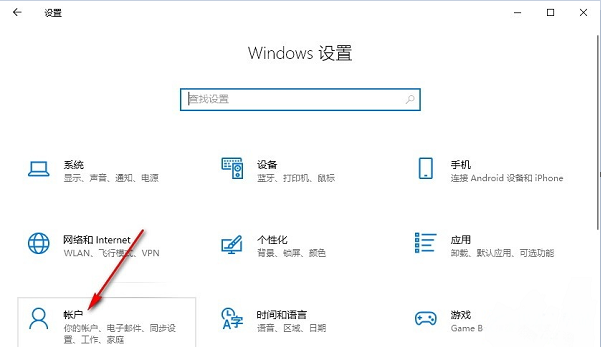
#2. 新しいインターフェイスに入ったら、左側の列の [設定を同期する] オプションをクリックします。
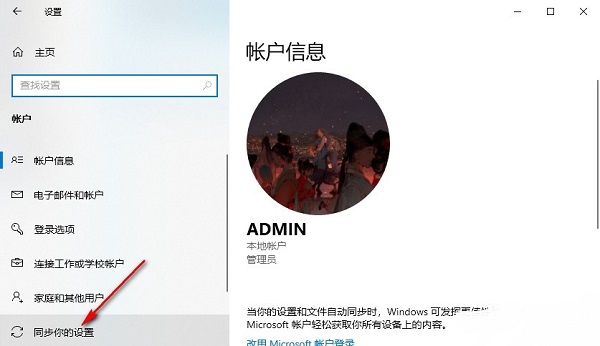
#3. 次に、右側にある「同期設定」を見つけて、最後にその下のスイッチ ボタンをオンにします。
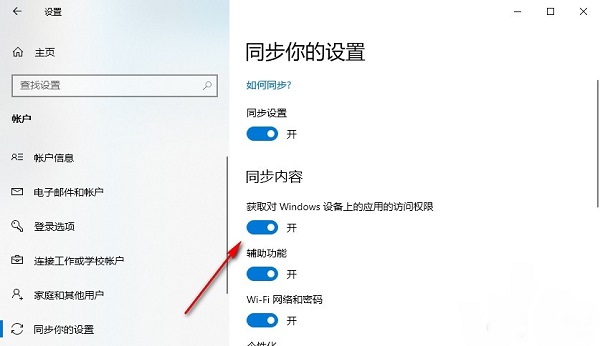
| ##システム設定 | |||
| 終了時にドキュメントを開いた履歴を消去 | デスクトップウィンドウ マネージャーが完全に閉じられました | #音声による視覚的な通知 | ##音声出力デバイス|
| 右クリック メニュー機能を管理 | フォント スムージング オフ | 入力時にカーソルが異常にジャンプする | スタンバイ状態にしないように設定してください |
| システム プロンプト音をオフにしてください | Win10 はデスクトップの更新が非常に遅い | Win10 インターフェイスが完全に表示されない | デュアル システムの削除 |
| eng 入力メソッドが削除されました | フォントをインポートできません | アプリケーションのサウンドを個別に調整 | |
以上がWindows 10 システムで同期設定を有効にする詳細な手順の詳細内容です。詳細については、PHP 中国語 Web サイトの他の関連記事を参照してください。